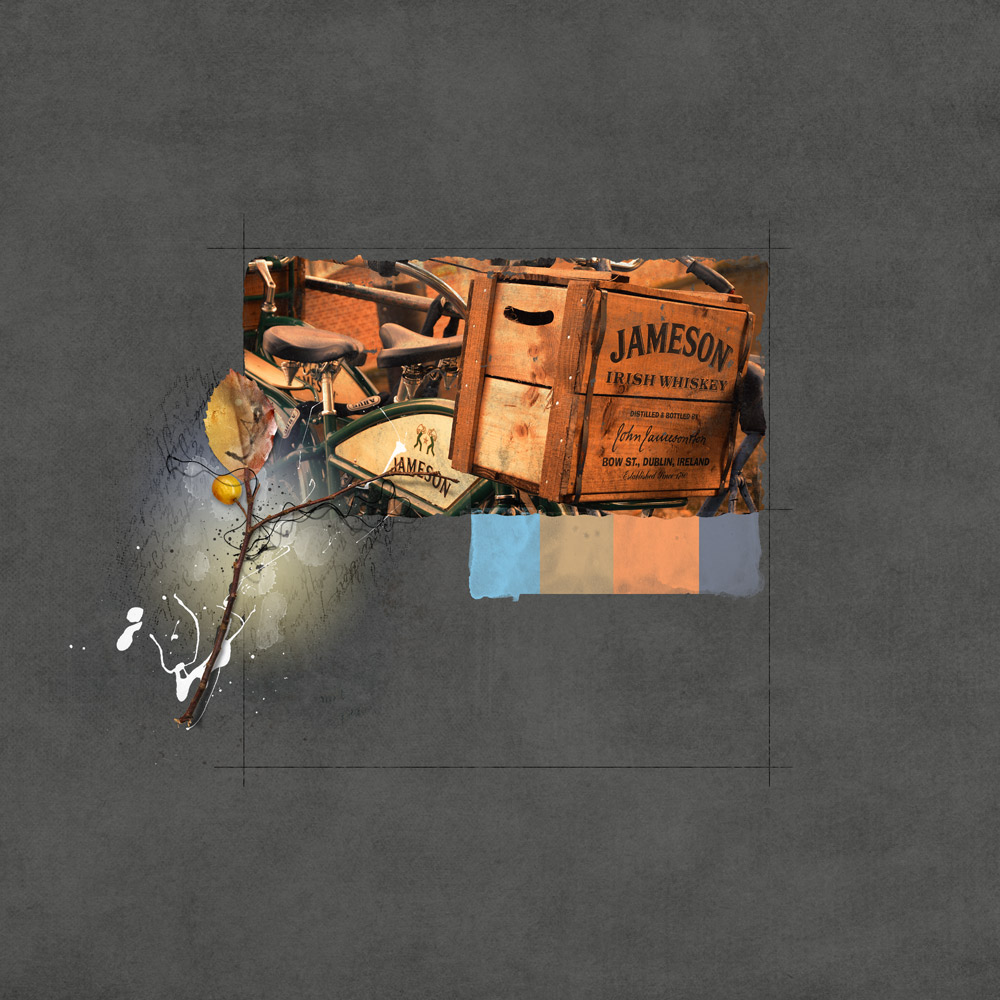A heti Bingó egy színkihívás, arra készítettem ezt az oldalt. A színeket nem a legszokványosabb módon használtam, erről lesz most szó.
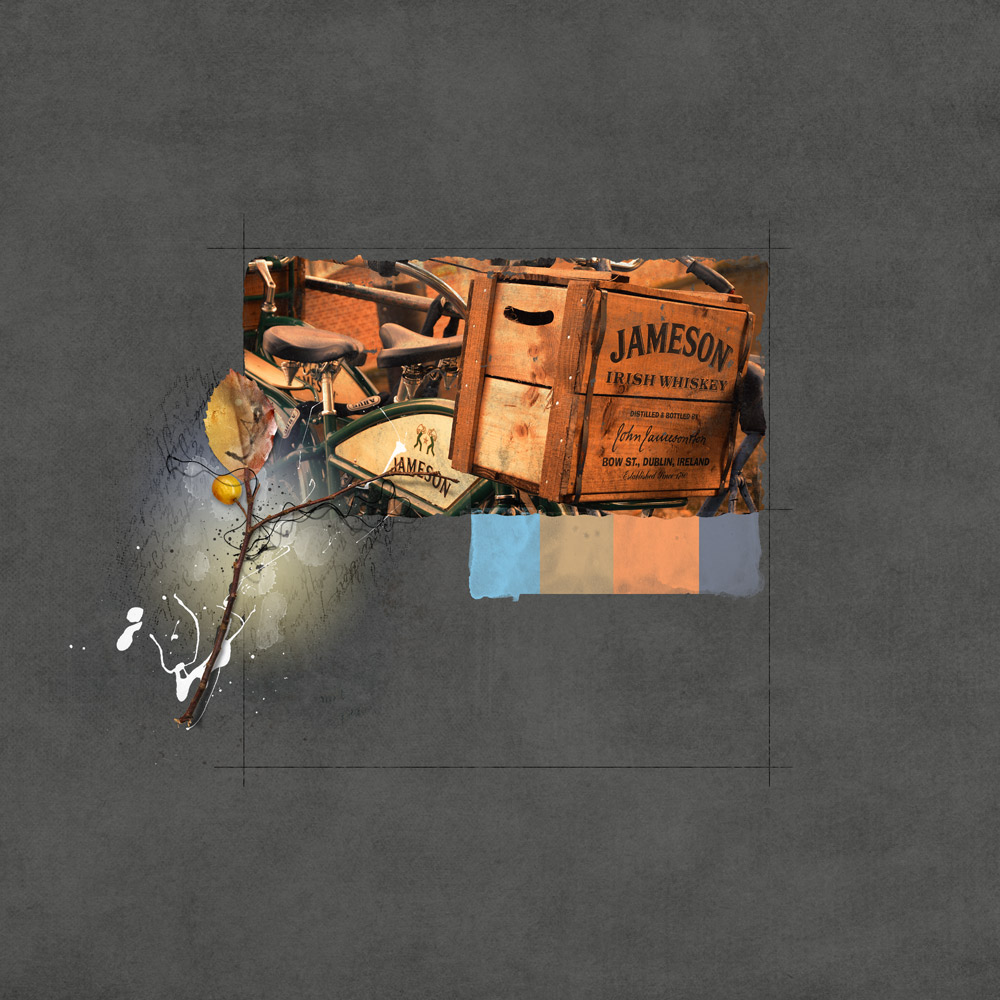
Kezdjük egy kis bevezetővel. A Curves korrekciós réteg kiválóan alkalmas arra is, hogy egy elszíneződést kijavítsunk. A panelen van három szemcseppentő ikon, fekete, fehér és szürke. Ha a fotón ezekkel megjelöljük, hogy minek kellene feketének, fehérnek, illetve szürkének lennie, akkor a Photoshop a szemcseppentő alatti színt arra fogja beállítani. Többször is lehet kattintgatni, míg meg nem találjuk azt a helyet, ami a legjobb eredményt hozza. A beállítósávban érdemes a Sample Size-at 3 x 3 háromra állítani, hogy ne egy pixelből döntsön a program.
Alapértelmezetten meg van adva a Photoshop-ban, hogy mi a fehér, a fekete és szürke. Ha valamelyik szemcseppentőre duplán kattintasz, megnyílik a Color Pickler, és látni, hogy a fehér RGB értékei: 255/255/255, a fekete: 0/0/0, a szürke 128/128/128.
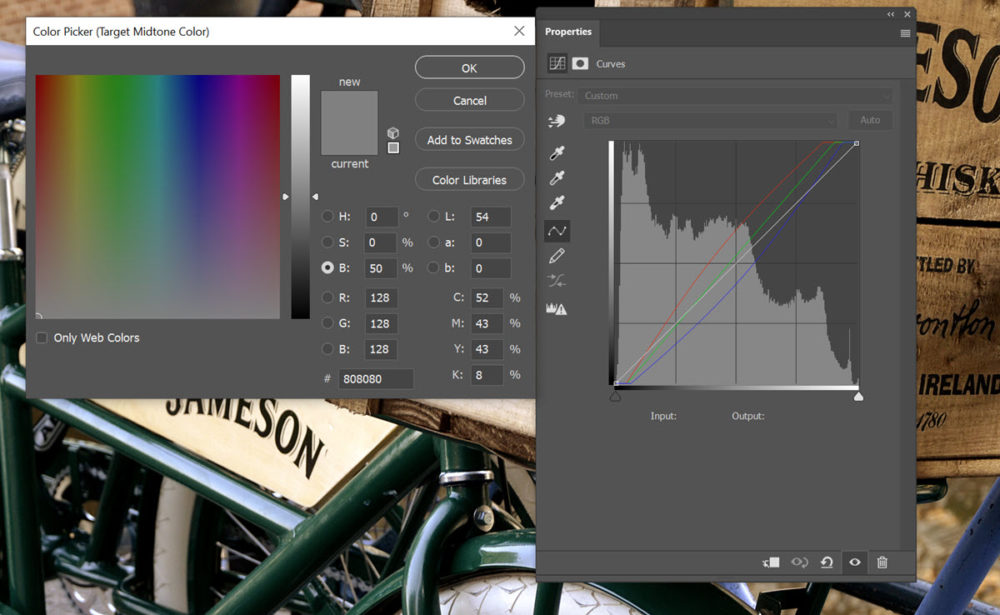
Ezen viszont változtathatunk. Mivel most a megadott színeket kellett használni a Bingóban, először ezeket a színeket betettem a Swatches panelbe. Az Eyedropper Toop-lal katt a színre, majd a panelen a + ikonra.
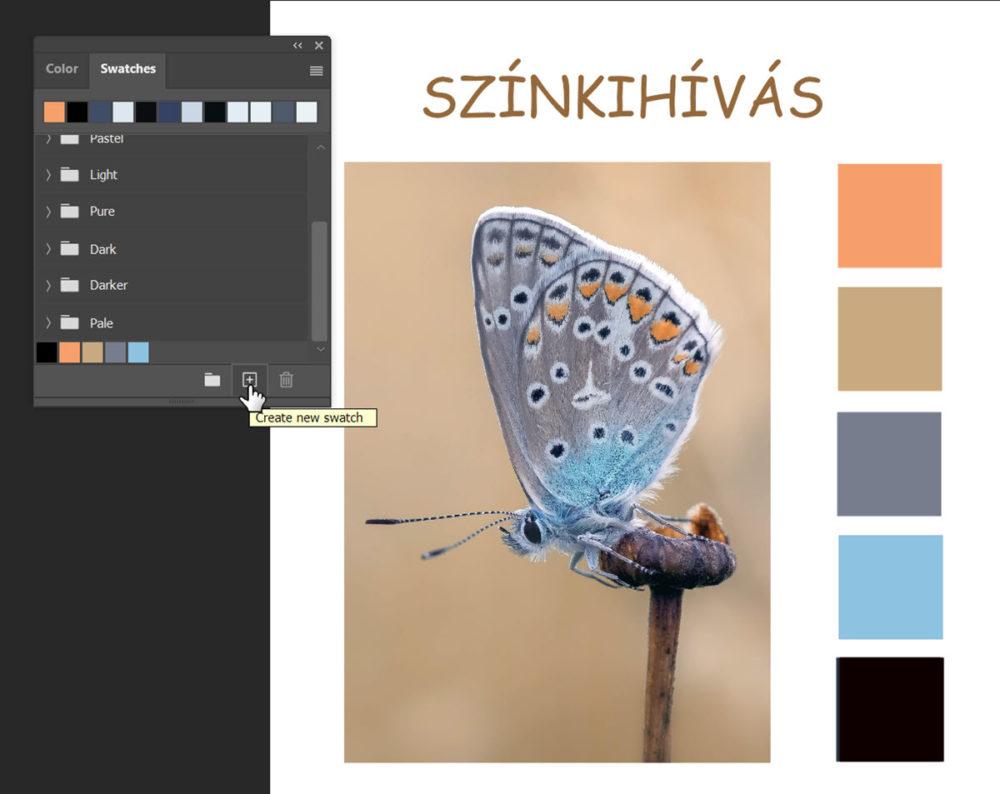
Végül is ebből csak hármat használtam a következőképp. Az első lépés kihagyható, bár ha a színmódosítás nagy változást okoz, a későbbiekben nem biztos, hogy jól lehet látni, hogy eredetileg mit tekintünk fehérnek, feketének és szürkének. A Color Sampler Tool-lal egy-egy jelölő ezekre a területekre. Ezeket később az opciós sávan lévő „Clear All” gombbal el lehet tüntetni, de nyomtatásban egyébként sem látszódna.

A Curves palettán dupla katt az egyik pipettára, mondjuk a fehérre, amire megnyílik a Color Pickler. Válaszd ki, hogy melyik színt szeretnéd a fehérek helyett.
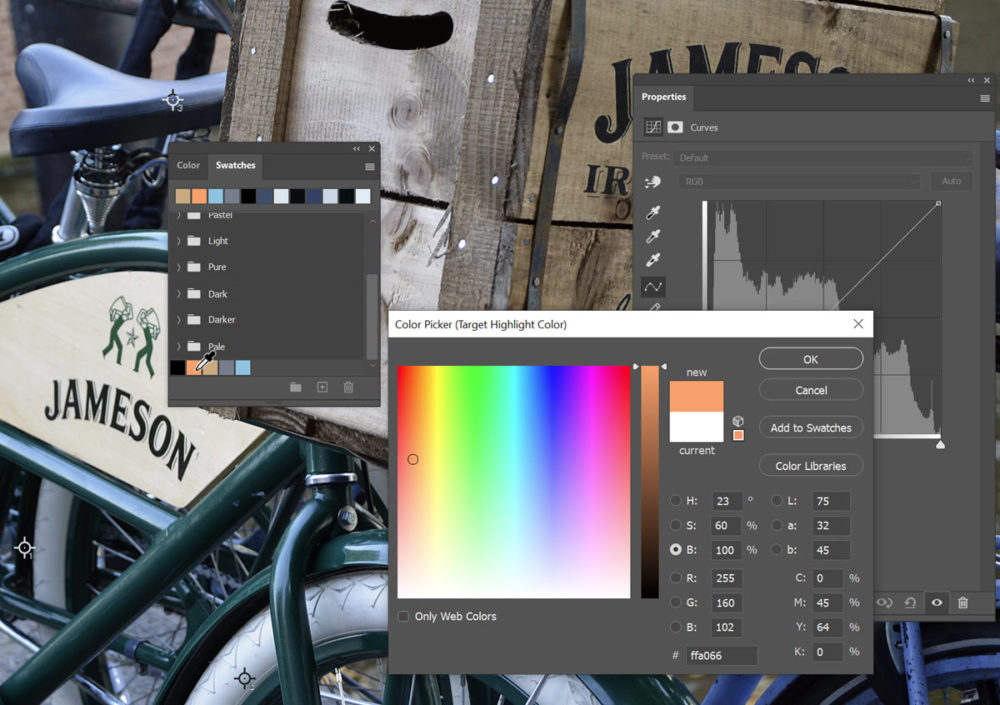
Okézás után megjelenik egy ablak, amiben mindenképp a No-ra kell kattintani, különben ezentúl az lesz az alapértelmezett szín. Így meg csak egyetlen alkalomra.
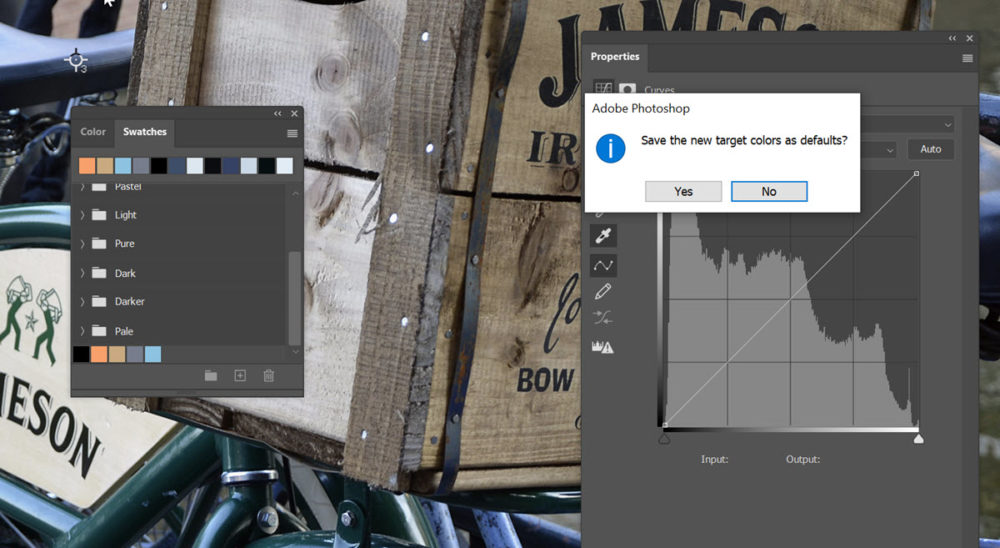
Most a pipettával katt a fotón valami fehér részre, ha korábban használtad a Color Sampler Tool-t, akkor annak a jelölőjére. A fehér persze nem csak a teljesen fehér színt jelenti, hanem a legvilágosabb részeket. Ugyanez vonatkozik a feketére, ott a sötét területeket érinti, míg a szürke a középtónusokat. Mivel azért némi átfedés lehetséges, az eredmény változik aszerint, hogy melyikkel kezded, így érdemes próbálkozni.
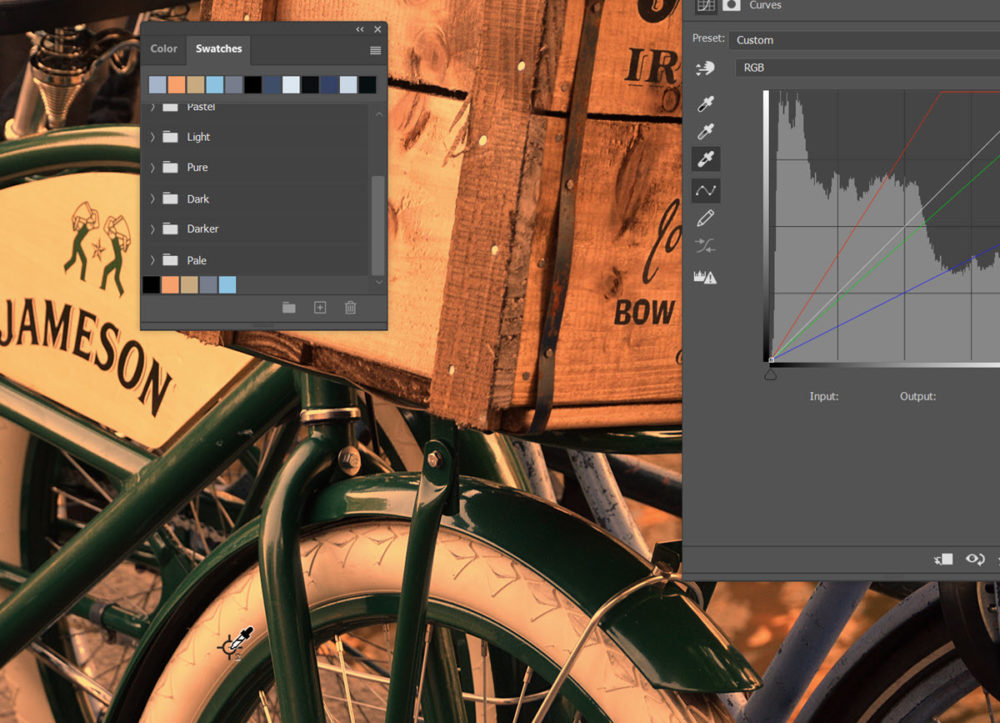
Ha végigmentél mind a három színen, és tetszik is, érdemes még megnézni a blendinget is, hisz ez is módosít még a képen. Nekem a Color-ral tetszett a legjobban.
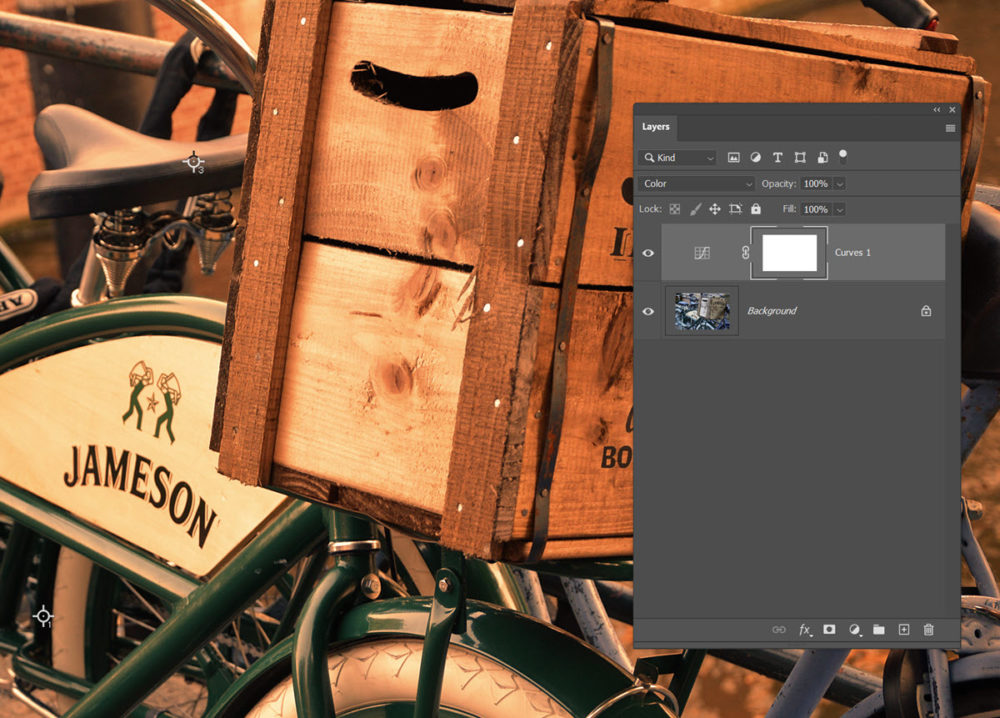
Ugyanezzel a színekkel, csak máshova kattintva, teljesen más lesz. A blending itt ugyanaz maradt.
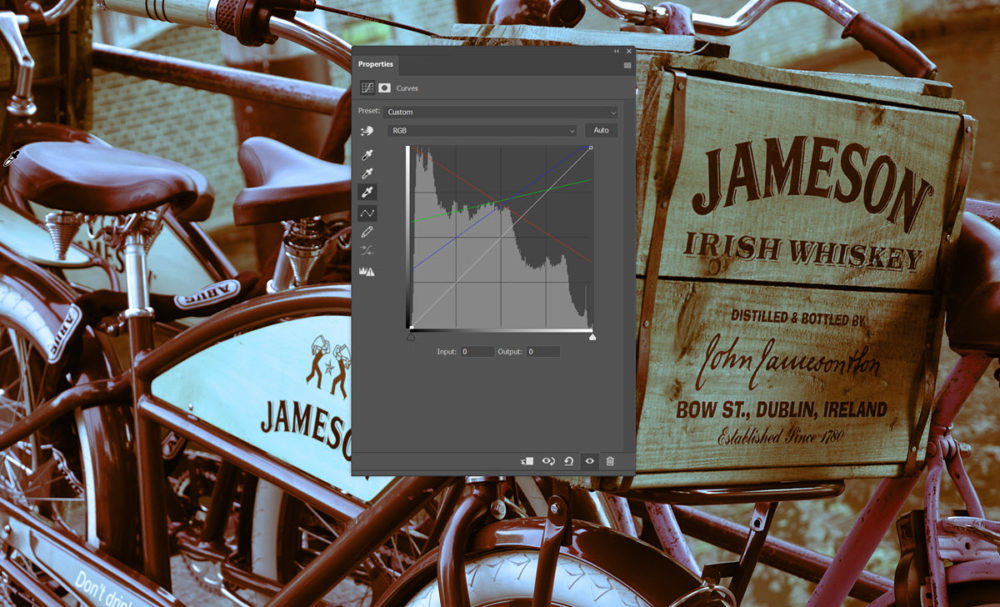
Ha már nagyon összevissza kattintottál, lehet, hogy hibaüzenetet kapsz. Itt már nem lehetséges a kért korrekció. Lehetne javítani úgy is, hogy az RGB helyett a legörbülő ablakban a Red csatornát választva, a görbét kiigazítod, de a legegyszerűbb a Preset-et visszaállítani Default-ra, vagyis alapértelmezettre, és kezdeni elölről.
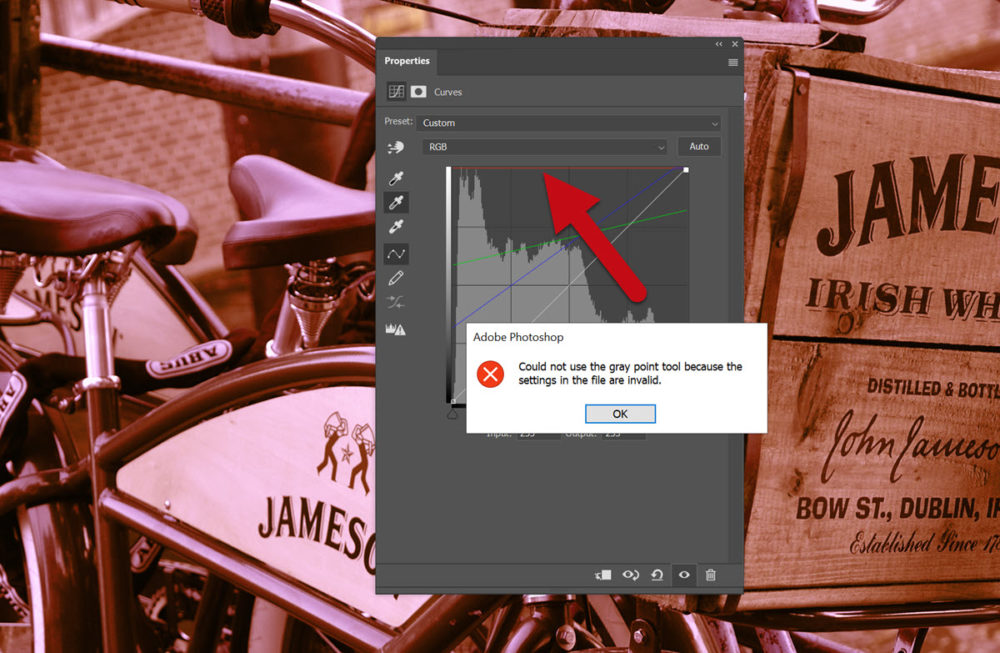
Bár a képen a kék szín jelenléte nem nagyon észlelhető, de a szerkesztésben ott volt. 🙂